
Настроювання інтервалу між символами в Keynote на Mac
Ви можете збільшувати або зменшувати інтервал між символами тексту. Це, наприклад, може знадобитися, якщо ви експериментуєте з довжиною рядків у тексті або намагаєтеся вмістити заголовок в один рядок.
Модифікувати інтервал між символами можна також за допомогою лігатур – декоративного з’єднання двох символів в один. Ви можете використовувати лігатури в презентації, якщо використовуваний шрифт підтримує їх.
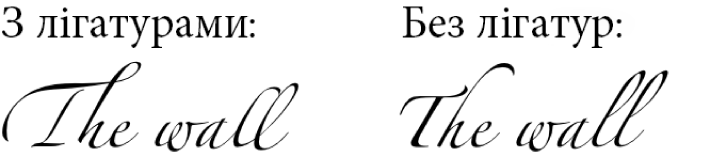
Збільшення або зменшення інтервалу між символами
Виберіть текст, який потрібно змінити, або виберіть текстове поле, щоб змінити в ньому весь текст.
Для певного тексту: Інтервал між символами застосовується лише до цього тексту.
Для текстового поля: Інтервал між символами застосовується до будь-якого тексту, введеного в полі, після того, як буде застосовано зміни.
На бічній панелі «Формат»
 клацніть вкладку «Текст», а потім клацніть кнопку «Стиль» угорі.
клацніть вкладку «Текст», а потім клацніть кнопку «Стиль» угорі.У розділі «Шрифт» клацніть
 й за допомогою стрілок змініть значення параметра «Інтервал між символами».
й за допомогою стрілок змініть значення параметра «Інтервал між символами».
Стандартний інтервал — нульовий. Збільшення значення розширює інтервал, а зменшення — звужує його.
Якщо потрібно, щоб для іншого тексту в презентації використовувалися такі ж інтервал та інші параметри, можна з вибраного тексту визначити новий стиль абзацу, а потім використовувати цей стиль для іншого тексту в презентації.
Увімкнення або вимкнення лігатур для вибраного тексту
Виберіть текст, який потрібно змінити, або виберіть текстове поле, щоб змінити в ньому весь текст.
Для певного тексту: Інтервал між символами застосовується лише до цього тексту.
Для текстового поля: Інтервал між символами застосовується до будь-якого тексту, введеного в полі, після того, як буде застосовано зміни.
На бічній панелі «Формат»
 клацніть вкладку «Текст», а потім клацніть кнопку «Стиль» угорі.
клацніть вкладку «Текст», а потім клацніть кнопку «Стиль» угорі.У розділі «Шрифт» клацніть
 , а потім клацніть спливне меню «Лігатури» й оберіть елемент.
, а потім клацніть спливне меню «Лігатури» й оберіть елемент.
Стандартна Для використовуваного шрифту використовуються настройки лігатури, визначені у вікні «Оформлення».
Щоб відкрити вікно «Типографія», виберіть Формат > Шрифт > Показати шрифти (меню «Формат» розташовано у верхній частині екрана).
Не використовувати Для шрифту використовується звичайний інтервал без лігатур.
Використовувати всі Для шрифту використовуються всі доступні лігатури.